This content has been machine translated dynamically.
Dieser Inhalt ist eine maschinelle Übersetzung, die dynamisch erstellt wurde. (Haftungsausschluss)
Cet article a été traduit automatiquement de manière dynamique. (Clause de non responsabilité)
Este artículo lo ha traducido una máquina de forma dinámica. (Aviso legal)
此内容已经过机器动态翻译。 放弃
このコンテンツは動的に機械翻訳されています。免責事項
이 콘텐츠는 동적으로 기계 번역되었습니다. 책임 부인
Este texto foi traduzido automaticamente. (Aviso legal)
Questo contenuto è stato tradotto dinamicamente con traduzione automatica.(Esclusione di responsabilità))
This article has been machine translated.
Dieser Artikel wurde maschinell übersetzt. (Haftungsausschluss)
Ce article a été traduit automatiquement. (Clause de non responsabilité)
Este artículo ha sido traducido automáticamente. (Aviso legal)
この記事は機械翻訳されています.免責事項
이 기사는 기계 번역되었습니다.책임 부인
Este artigo foi traduzido automaticamente.(Aviso legal)
这篇文章已经过机器翻译.放弃
Questo articolo è stato tradotto automaticamente.(Esclusione di responsabilità))
Translation failed!
模板
本文介绍在创建要发送签名的文档时如何使用模板。
创建模板
使用以下一组说明在 RightSignature 中创建模板。
-
在 ShareFile 中,导航到签名 > 模板。
ShareFile RightSignature 页面在新选项卡中打开。
-
选择“创建模板”。
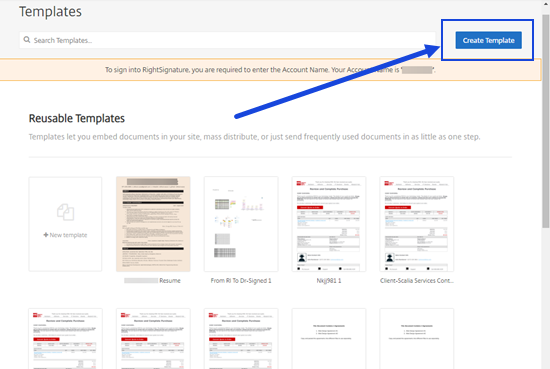
-
选择上载文件以打开要用来构建模板的文档。
-
如果替换用于创建模板的基础源文件,请选择红色 x。然后,选择模板的新源文件。
-
选择准备文档以继续编辑。
-
首先,编辑模板中的角色 - 更改角色名称、编辑顺序或者添加/删除角色。
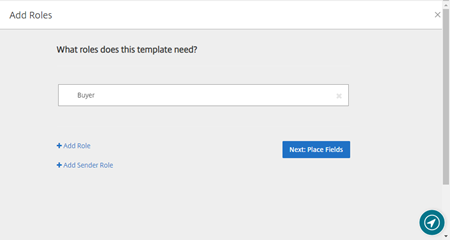
-
选择下一步: 放置字段,为模板创建签名者和注释字段。
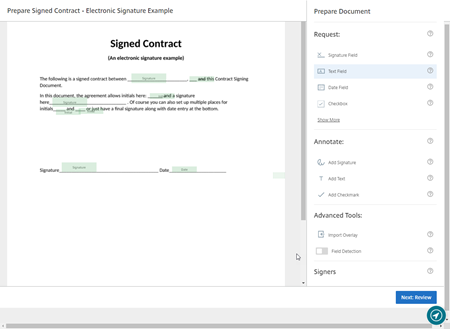
-
下一步,请使用文档叠加选项添加、更改和删除各种类型的字段。完成对文档的编辑后,单击“下一步: 检查”。
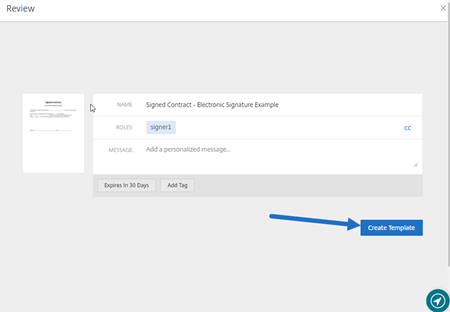
-
选择“创建模板”。
编辑模板
请按照以下步骤编辑现有模板:
-
在 ShareFile 中,导航到签名 > 模板。
ShareFile RightSignature 页面在新选项卡中打开。
-
在 RightSignature 控制板中,选择左侧菜单栏中的模板,然后从可重复使用的模板中选择要编辑的模板。
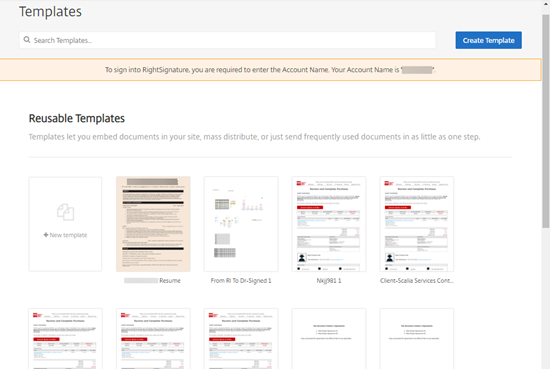
-
选择“详细信息”,然后在“详细信息”屏幕上选择“编辑”。
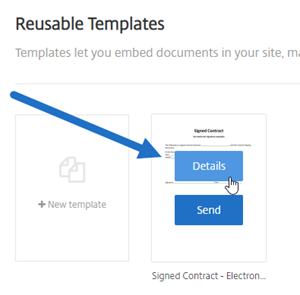
- 如果替换用于创建模板的基础源文件,请选择红色 x。然后,选择模板的新源文件。
-
选择准备文档以继续编辑。
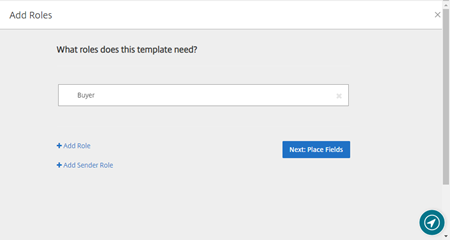
首先,编辑模板中的角色 - 更改角色名称、编辑顺序或者添加/删除角色。完成编辑角色后,单击下一步: 放置字段。
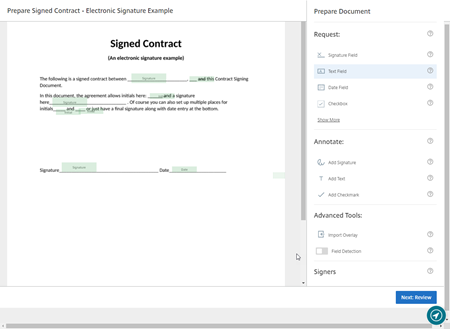
- 使用文档叠加选项添加、更改和删除各种类型的字段。编辑完文档后,单击“下一步:核对”。
- 编辑此模板的名称、消息、标签、过期时间和副本。
- 完成编辑后,选择 创建模板。
共享
共享
This Preview product documentation is Citrix Confidential.
You agree to hold this documentation confidential pursuant to the terms of your Citrix Beta/Tech Preview Agreement.
The development, release and timing of any features or functionality described in the Preview documentation remains at our sole discretion and are subject to change without notice or consultation.
The documentation is for informational purposes only and is not a commitment, promise or legal obligation to deliver any material, code or functionality and should not be relied upon in making Citrix product purchase decisions.
If you do not agree, select I DO NOT AGREE to exit.